iPhone 使用手册
- 欢迎使用
-
-
- 兼容 iOS 18 的 iPhone 机型
- iPhone XR
- iPhone XS
- iPhone XS Max
- iPhone 11
- iPhone 11 Pro
- iPhone 11 Pro Max
- iPhone SE(第 2 代)
- iPhone 12 mini
- iPhone 12
- iPhone 12 Pro
- iPhone 12 Pro Max
- iPhone 13 mini
- iPhone 13
- iPhone 13 Pro
- iPhone 13 Pro Max
- iPhone SE(第 3 代)
- iPhone 14
- iPhone 14 Plus
- iPhone 14 Pro
- iPhone 14 Pro Max
- iPhone 15
- iPhone 15 Plus
- iPhone 15 Pro
- iPhone 15 Pro Max
- iPhone 16
- iPhone 16 Plus
- iPhone 16 Pro
- iPhone 16 Pro Max
- 设置基础功能
- 让 iPhone 成为你的专属设备
- 拍摄精美的照片和视频
- 与亲朋好友保持联系
- 与家人共享功能
- 在日常生活中使用 iPhone
- Apple 支持提供的专家建议
-
- iOS 18 的新功能
-
- 阅读 PDF
- 指南针
- 快捷指令
- 提示
- 版权
在 iPhone 上播放音乐
播放你从 Apple Music 添加或下载的音乐、同步至 iPhone 的音乐和视频以及 iTunes Store 购买项。
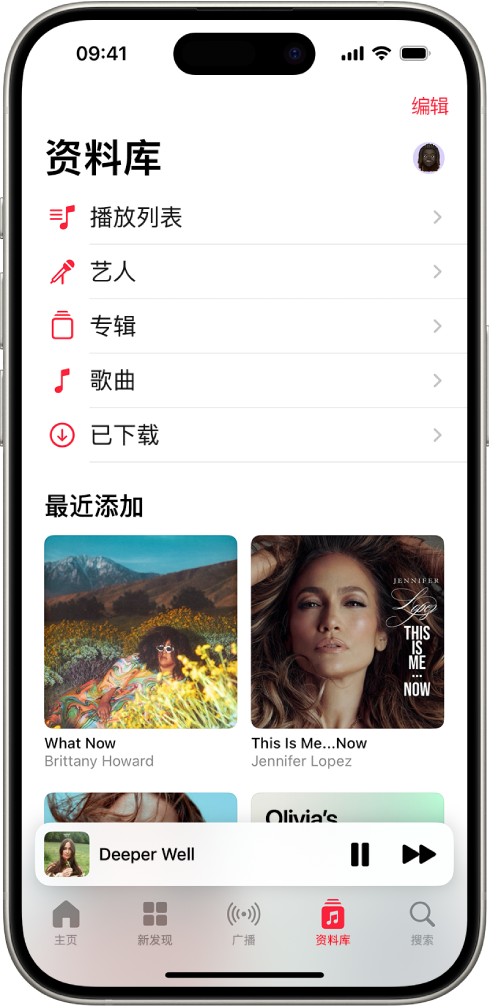
播放资料库中的歌曲
在 iPhone 上前往“音乐” App
 。
。轻点“资料库”,然后轻点一个类别,例如“专辑”或“歌曲”;轻点“已下载”来仅查看储存在 iPhone 上的音乐。
【提示】若要播放艺人整个曲库中的歌曲(混音热歌和深度剪辑),请前往艺人页面,然后轻点艺人名字旁边的
 。
。滚动以浏览或在搜索栏中键入以过滤结果,从而找到要播放的音乐。
轻点一个项目,然后轻点“播放”;轻点“随机播放”以随机播放专辑或播放列表。
你还可以按住播放列表或专辑,然后轻点“播放”。
若要更改“资料库”类别列表,请轻点“编辑”,然后选择要添加的类别,如“类型”和“合辑”。轻点任何现有类别以移除。
流播放推荐的歌曲
在 iPhone 上前往“音乐” App
 。
。执行以下任一项操作来查找想要播放的音乐:
查看为你量身打造的推荐:轻点“主页”,然后轻点播放列表或专辑。
查看 Apple Music 中的新内容:轻点“新发现”,然后按照心情、最新发行、排行榜等查找音乐。
搜索 Apple Music 曲库:请参阅搜索音乐。
轻点一个项目,然后轻点“播放”;轻点“随机播放”以随机播放专辑或播放列表。
你还可以按住播放列表或专辑,然后轻点“播放”。
从锁定屏幕或使用其他 App 时播放音乐
打开控制中心,然后轻点音频卡。
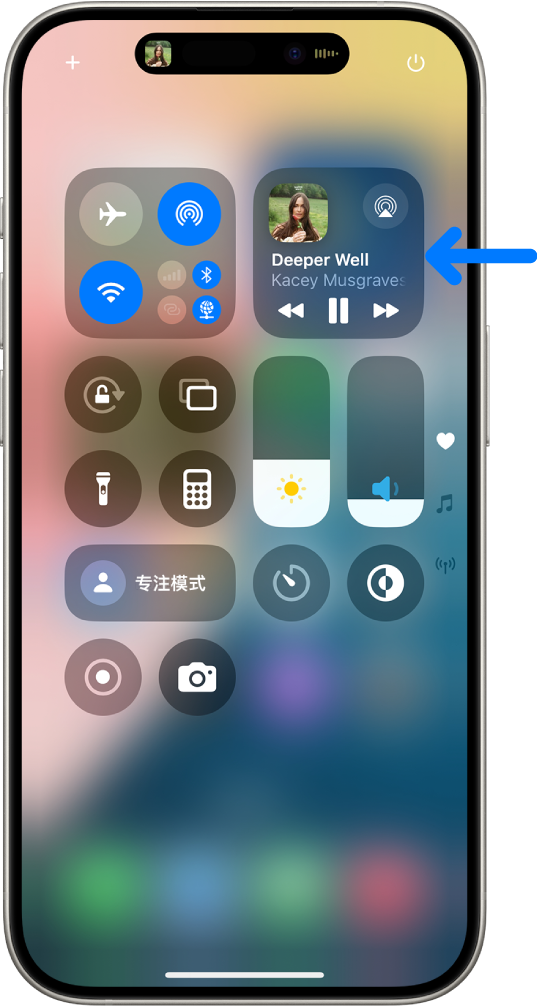
播放附近电脑中分享的音乐
如果网络中的电脑通过“家庭共享”分享音乐,你可以将其音乐流播放到 iPhone。
在 iPhone 上,前往“设置”
 > App >“音乐”,轻点“家庭共享”下方的“登录”,然后登录你的 Apple 账户。
> App >“音乐”,轻点“家庭共享”下方的“登录”,然后登录你的 Apple 账户。前往“音乐” App
 ,轻点“资料库”>“家庭共享”,然后选取一个共享的资料库。
,轻点“资料库”>“家庭共享”,然后选取一个共享的资料库。
给音乐排序
在 iPhone 上前往“音乐” App
 。
。轻点“资料库”,然后轻点“播放列表”、“专辑”、“歌曲”、“电视和电影”或“音乐视频”。
轻点
 ,然后选取一种排序方法,例如“标题”、“艺人”、“添加日期”或“发行日期”。
,然后选取一种排序方法,例如“标题”、“艺人”、“添加日期”或“发行日期”。